上班族必學的 Galaxy Z Fold4 應用!開會、做簡報、多工處理都方便

除了基本的打電話、傳訊息和同事還有廠商聯絡之外,一天要開好多場視訊會議,有時候還要用手機充當攝影機錄製產品使用教學或是接下來要推行的新活動教學,或是外出臨時需要用手機修改簡報或試算表,真是在在考驗手機的能力,這篇想跟大家分享我目前使用 Samsung Galaxy Z Fold4 的一些應用,三星設計的使用者介面和一些內建功能對會需要遠距工作的人來說真的還滿方便的。

免手持錄影超好用,視訊會議、錄影都方便
先分享我個人最常用的功能,雖然說我用的筆電有視訊鏡頭,但畫質不太好,所以每次開會的時候我就會用手機來開會,之前使用一般手機的時候得要把手機放在支架上才能讓前鏡頭對著自己,不過現在使用 Z Fold4 之後就不用這麼麻煩了,只要把 Z Fold4 摺起來,隨意放在桌子上或是任何平台就可以直接開始開會,超方便。
而且因為 Z Fold4 的摺疊角度是可以自己彈性調整的,所以可以依照擺放的位置不同自己微調角度,這樣在視訊畫面裡就會比較好看。

Z Fold4 的摺疊方式除了前面提到的平放在桌上之外,也可以像書本一樣直立在桌上,這時候記得按一下拍攝介面裡的「前置螢幕預覽開啟」,打開之後這樣就可以用高畫素的主鏡頭來錄影,而且自己在畫面裡的樣子也能從封面螢幕上隨時查看,這樣就不用等到錄完影之後才知道自己服裝儀容是否在錄製過程中出錯,整段錄影都在自己掌握之中。

▲就像這樣只要找一個平台(桌面或是櫃子上面都可以)放著手機,然後就可以開始錄影了。

▲錄影的同時還可以從前置螢幕看自己的樣子,不用等錄完影之後才看影片確認髮型和服儀。
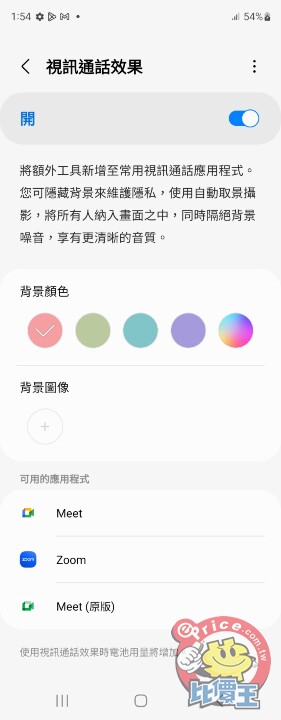
▲另外,要使用視訊功能的話手機裡還有一些實用的設定,比方說像是家裡沒整理但又不得不在家視訊的時候,可以使用隱藏背景功能,這樣就不用怕家裡的東西被鏡頭另一段的人看到了。
自動取景攝影,就像有專人幫忙運鏡
另外一個我有時候會用到的功能就是「自動取景攝影」了,因為工作的關係,有時候會需要拍攝一段教學影片給其他部門的同事,但自己一個人根本沒辦法在錄影的同時調整取景角度,這時候多虧了自動取景攝影功能,在鏡頭前走來走去時手機就會自動跟隨,看起來好像有專人幫忙運鏡的感覺,拍起來的影片質感會變得比較好。
自動取景攝影功能除了用在手機內建的錄影介面裡之外,像是 Google Meet、微軟的 Teams 或是 Zoom 等視訊會議工具也都可以使用自動取景攝影,這樣就算開會時需要說明內容而走來走去,手機鏡頭也會自動追隨,超方便。
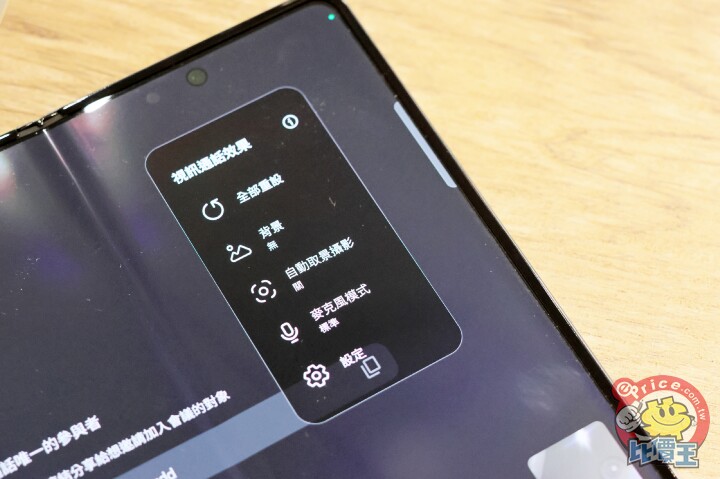
放一段自動取景攝影的影片給大家參考,這是把 Galaxy Z Fold4 放在桌面上自己錄的,可以看到即使在白板前走來走去,手機也會自動跟隨錄影。
分割視窗,改報告時很好用
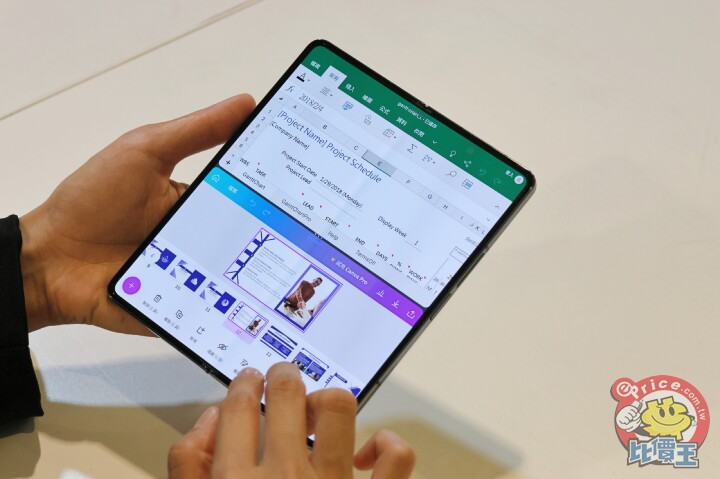
如果希望 app 是左右並列的話,那只要兩隻手指頭從螢幕邊框的左邊或右邊往中央滑,就可以開啟左右分割視窗了,非常簡單。
我有時候會一邊開 Excel 一邊製作簡報,像這樣的操作 Z Fold4 都可以輕鬆勝任,對於外出時需要改點簡報,或是新增資料到文件上,都可以應用分割視窗功能來操作。

連接 Windows 提高工作效率
如果是 Windows 筆電或是桌機的使用者的話,推薦可以使用設定裡的「連結至 Windows」功能,這樣就可以在電腦上同步使用手機裡的應用程式、傳訊息、查看最近的照片、接收通知等等,在使用電腦工作的同時也能收到手機來的訊息,不需要一直打開手機。使用方式超簡單,只要開啟設定裡的連結至 Windows 功能,然後照著手機指示操作,接著掃描 Windows 電腦裡出現的 QRCode 就可以完成手機和電腦的配對。
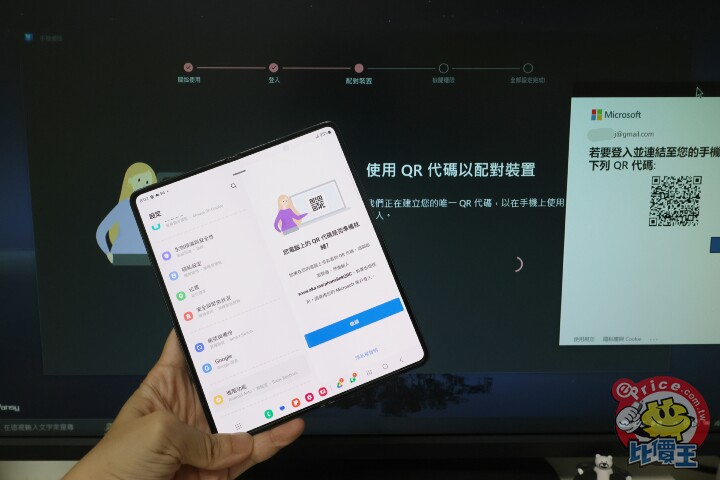
配對完成之後,電腦上可以直接鏡像顯示手機畫面,這時候就可以直接使用鍵盤和滑鼠操作手機,同時,也可以在電腦裡直接查看手機裡存的照片,或是將手機裡的照片、檔案拖曳放到電腦裡(不用接傳輸線),若有打電話的需求,也可以透過桌機直接輸入號碼打電話,查看通話紀錄也 OK,整個工作效率超級高!

更多豐富的生產力應用
除了前面提到的應用之外,還有一些內建的小功能在使用 Z Fold4 的過程中就會感覺到這些設計很貼心,比方說在展開使用內頁螢幕的時候,螢幕下方會出現常用的 app 以及最近使用的 app,這樣不用按一下多工按鍵就能快速點選,在忙起來的時候像這樣操作順手的小設計,用起來真的超方便。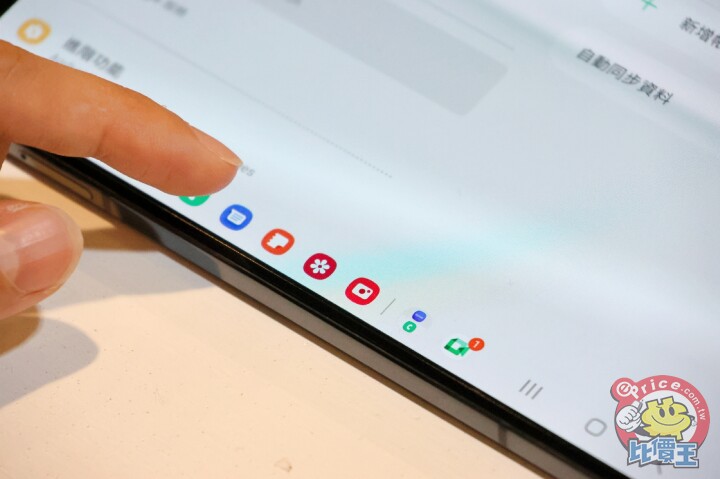
使用內頁螢幕時,所有的應用程式也可以像這樣一次展開,就像電腦般的操作邏輯可以縮短不少滑動頁面找 app 的時間。
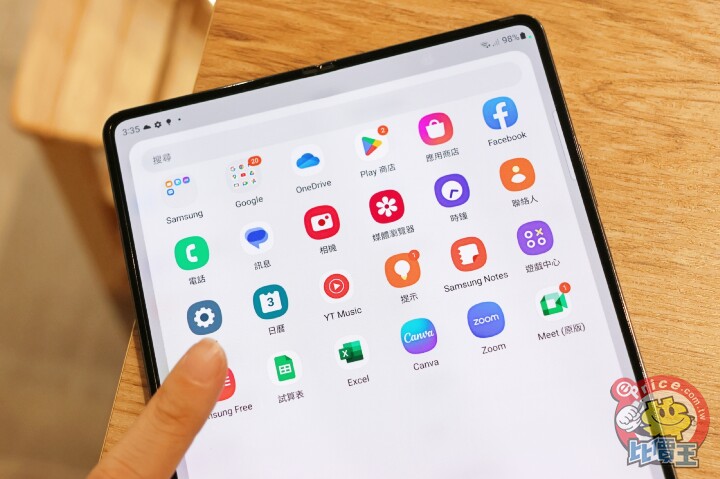
如果手邊還有三星平板、三星耳機的話,在登入同一個三星帳號的情況下,還可以使用跨裝置接續通話與簡訊、跨裝置接續應用程式的功能,比方說在手機上使用瀏覽器時,複製網頁內的文字,然後就可以直接到三星平板上按貼上,或是說當使用三星耳機配對三星平板在看影片時,如果這時手機有來電,耳機也會自動轉而和手機連接,同時暫停平板上的影片播放進度,等到通話結束再自動和平板連接,就可以繼續中斷的影片進度了。
小結
在後疫情時代,工作方式有點轉變的情況下,Galaxy Z Fold4 真的在工作上幫了不少的忙,本身就搭載旗艦等級的 Snapdragon 8+ Gen 1 處理器,效能這點就不用多說了,又穩又快、進行任何操作都可以快速有效率的反應,對於上班族最常用的多工處理、視訊會議、拍照錄影等功能,Galaxy Z Fold4 提供了很好的對應解決方案,完全是上班族的最佳夥伴。














網友評論 0 回覆本文